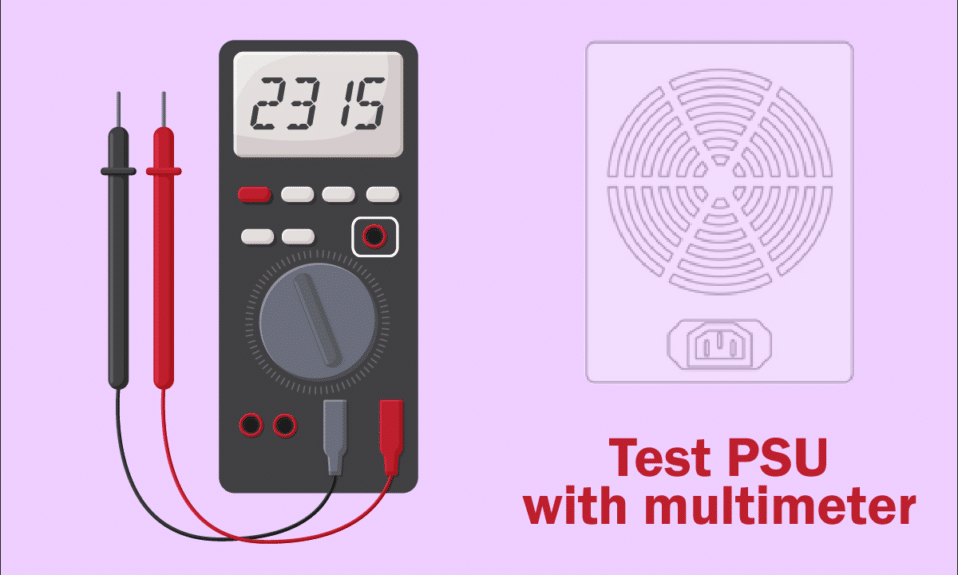
전원 공급 장치는 IT 인프라의 정상적인 기능을 위한 모든 서버의 필수 구성 요소입니다. 오늘날 거의 모든 시스템은 구매 시 PSU와 함께 제공됩니다. PSU는 내부 구성 요소를 사용하여 교류(AC)를 직류(DC)로 변환하므로 컴퓨터에 직접 전원을 공급하지 않습니다. 컴퓨터에 적절한 전원 공급 장치가 제공되지 않거나 PSU에 오류가 발생하면 시스템이 불안정해지거나 컴퓨터가 시작 메뉴에서 부팅되지 않는 등 여러 가지 문제가 발생할 수 있습니다. 이 경우 작동 상태를 분석하기 위한 테스트 방법을 찾아야 합니다. 그렇게하려고하면 올바른 위치에 있습니다! 멀티미터로 PSU를 테스트하는 방법을 배우는 데 도움이 되는 완벽한 가이드를 제공합니다. 따라서 모든 것을 자세히 알기 위해 계속 읽으십시오.

목차
멀티미터로 PSU를 테스트하는 방법
멀티미터로 PSU를 테스트하는 방법을 알아보기 전에 다음은 전원 공급 장치가 고장났을 때 직면하는 몇 가지 징후입니다.
-
PC가 전혀 부팅되지 않음: 전원 공급 장치에 문제가 있는 경우 PC가 정상적으로 부팅되지 않습니다. 결과적으로 시스템이 시작되지 않고 종종 작동하지 않는 컴퓨터라고 합니다.
-
PC가 무작위로 다시 시작되거나 종료됨: PC가 무작위로 다시 시작되거나 시작 중에 종료되는 경우 PSU 오류를 나타냅니다.
-
죽음의 블루 스크린: PC 화면이 파란색으로 바뀌면 PSU의 상태가 좋지 않을 가능성이 더 큽니다.
-
멈춤: 블루 스크린이나 블랙 스크린 없이 PC 화면이 이유 없이 멈춘다면 여기에 하드웨어 문제가 있을 수 있습니다.
-
랙 및 스터터링: 갑작스런 랙 및 스터터링이 가장 흔한 문제이며, 이는 테스트 방법을 통해 확인할 수 있습니다.
-
화면 결함: 이것은 곧 전원 공급 장치가 중단될 것임을 나타내는 가장 일반적인 이유 중 하나입니다.
-
팬 소음: PC가 유휴 상태일 때 높은 소음이 들리고 팬이 최고 RPM으로 작동하는 경우 시스템이 과열되었는지 확인하십시오. 그렇지 않은 경우 전원 공급 장치에 오류가 있음을 나타냅니다. 시스템이 이유 없이 과열되지 않았는지 확인하십시오.
-
과열: 과도한 과열은 전원 공급 장치의 성능 저하를 나타내는 신호일 수도 있습니다.
-
연기 또는 타는 냄새: 전원 공급 장치가 완전히 죽은 경우 타는 냄새와 함께 연기를 방출할 수 있습니다.
예방 조치
PSU에 오류가 있음을 확인할 수 있고 멀티미터로 PSU를 테스트하는 방법을 알고 싶다면 이 섹션을 계속 읽고 테스트 방법을 따르기 전에 문제를 해결하십시오.
방법 1: USB 장치 및 디스크 제거
DVD, 컴팩트 디스크 또는 USB 장치가 PC에 연결되어 있는 경우 연결을 끊고 컴퓨터를 재부팅하십시오. 데이터 손실을 방지하기 위해 세심한 주의를 기울여 외부 장치를 제거하는 것이 좋습니다.
1. 작업 표시줄에서 하드웨어 안전하게 제거 및 미디어 꺼내기 아이콘을 탐색하고 찾습니다.
2. 이제 아이콘을 마우스 오른쪽 버튼으로 클릭하고 PC에서 제거하려는 외부 장치를 선택합니다.
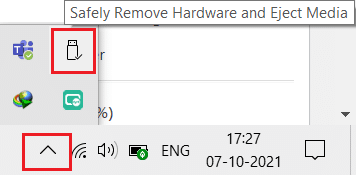
3. 마찬가지로 시스템에서 다른 모든 외부 장치를 안전하게 제거하고 PC를 재부팅하십시오.
방법 2: 새 하드웨어 제거
최근에 얻은 새로운 외부 또는 내부 하드웨어 및 주변 장치의 연결을 끊을 수 있습니다. 하드웨어 장치를 제거한 후 컴퓨터가 제대로 작동한다면 새 하드웨어가 시스템과 호환되지 않을 수 있습니다.

방법 3: 모든 케이블 분리
컴퓨터에 충분한 전원 공급 장치가 없으면 해결해야 하는 몇 가지 어려운 충돌에 직면할 수 있습니다. 작업 중 정전이 발생하더라도 시스템의 원래 기능이 방해를 받습니다. 또한 오래되거나 손상되었거나 신뢰할 수 없는 케이블을 사용하는 경우 장치에서 연결이 계속 끊어집니다.
시스템 속도가 매우 높아도 전선이 끊어지면 중단 없는 서비스를 받을 수 없습니다. 전선이 손상되지 않았는지 확인하고 최적의 상태가 아니면 멀티미터로 PSU를 테스트하는 방법을 알기 전에 새 전선으로 교체하십시오.
1. 멀티탭에서 전원 케이블을 뽑고 시스템을 벽면 콘센트에 연결해 보십시오. 이것은 대부분의 경우에 작동합니다.
2. 컴퓨터에서 다른 모든 케이블을 분리합니다. 예를 들어, 다음이 있을 수 있습니다.
-
VGA 케이블 – 모니터의 VGA 포트를 컴퓨터에 연결하는 데 사용되는 케이블,
-
DVI 케이블 – 모니터의 DVI 포트를 컴퓨터에 연결하는 데 사용되는 케이블,
-
HDMI 케이블 – 모니터의 HDMI 포트를 컴퓨터에 연결하는 데 사용되는 케이블,
-
PS/2 케이블 – 시스템의 PS/2 포트에서 키보드와 마우스를 연결하는 케이블),
-
이더넷 케이블 – 시스템에 네트워크 연결을 제공하는 케이블,
- 기타 오디오 및 USB 케이블.

3. 잠시 기다렸다가 다시 연결하십시오. PC를 다시 시작하는 동안 일반적인 비프음이 들리는지 확인하십시오.
마찬가지로 커넥터는 적절한 네트워크 연결에 필요한 케이블의 필수 구성 요소입니다. 시스템의 모든 커넥터가 케이블로 단단히 고정되어 있고 상태가 양호한지 항상 확인해야 합니다. 손상된 경우 교체하십시오. 그런 다음 모든 케이블을 분리합니다.
방법 4: 모든 확장 카드 분리
확장 카드는 확장 버스를 통해 시스템에 기능을 추가하는 데 사용되는 어댑터 카드 또는 액세서리 카드이기도 합니다. 확장 카드의 예로는 사운드 카드, 그래픽 카드, 네트워크 카드 등이 있습니다. 이러한 확장 카드는 모두 특정 기능의 기능을 향상시키는 데 사용됩니다.

예를 들어, 그래픽 카드는 게임, 영화 등의 비디오 품질을 향상시키는 데 사용됩니다. 때로는 이러한 확장 카드가 시스템에 문제를 일으킬 수 있습니다. 따라서 시스템에서 모든 확장 카드를 분리합니다. 이 방법으로 문제가 해결되지 않으면 멀티미터로 PSU를 테스트하는 방법을 알기 전에 아래에 언급된 다른 방법을 시도하는 것이 좋습니다.
방법 5: PC 환기
고온에서 사용하기 시작하면 PC의 수명이 단축됩니다. 지속적인 과열은 내부 구성 요소와 시스템도 마모시킵니다. 시스템이 최대 온도로 가열되면 팬이 최고 RPM으로 회전합니다. 그러나 시스템이 필요한 수준으로 냉각되지 않을 수 있습니다. 이 경우 GPU에서 열 부하가 발생하여 Thermal Throttling이 발생합니다. 여기서 팬과 시스템은 열을 낮출 수 없게 됩니다.
따라서 확장 카드는 발열을 줄이기 위해 성능을 저하시킵니다. PC의 성능이 최악으로 떨어지며, 극단적인 경우 온도가 내려가지 않으면 확장 카드가 죽습니다. 따라서,
1. 항상 시스템을 시원하게 유지하고 적절한 환기를 유지하십시오.

2. 시스템이 과열되거나 연속 사용 후에는 일정 시간 동안 시스템을 유휴 상태로 두십시오.
3. 컴퓨터에 공기 흐름 케이블이 손상되고 먼지가 쌓이면 더 나은 냉각 시스템을 추가하십시오.
방법 6: 깨끗하고 통풍이 잘 되는 분위기 유지
먼지가 쌓이면 컴퓨터로의 환기가 차단될 수 있으므로 주변 환경이 깨끗하지 않으면 시스템 성능이 저하될 수 있습니다. 시스템의 온도를 높여 전원 공급 장치를 포함한 모든 내부 구성 요소가 손상되어 때때로 시스템이 충돌할 수 있습니다.
1. 모니터의 통풍구를 청소하고 적절한 환기를 위한 충분한 공간이 있는지 확인합니다.

2. 베개와 같은 부드러운 표면에 PC를 두지 마십시오. 시스템을 표면으로 가라앉히고 공기 환기를 차단합니다.
3. 압축 공기 청정기를 사용하여 시스템의 통풍구를 청소할 수 있습니다. 내부 부품이 손상되지 않도록 주의하십시오.
위의 문제 해결 방법 중 어느 것도 효과가 없으면 계속 읽으며 멀티미터로 PSU를 테스트하는 방법을 알아보세요.
방법 7: RAM 및 CPU 분리 및 연결
위의 방법 중 어느 것도 작동하지 않으면 마더보드에서 CPU와 RAM을 분리해 보십시오. 또한 RAM이 귀하의 PC와 호환되는지 확인하십시오.
1. CPU를 분리하고 마더보드에서 RAM을 제거합니다.

2. 몇 분 후 CPU를 연결하고 RAM을 마더보드에 다시 삽입합니다.
3. RAM, CPU, 마더보드가 제대로 작동하는지 확인합니다. 관련 문제가 있는 경우 전문 수리 센터에 문의하거나 필요한 경우 교체하세요.
멀티미터로 PSU 테스트 수행
멀티미터로 PSU를 테스트하는 단계를 올바르게 실행하면 전원 공급 장치에 문제가 있는지 확인하고 필요한 경우 교체할 수 있습니다.
참고: 아래에 언급된 단계는 표준 ATX 전원 공급 장치를 사용하여 시연됩니다.
1. 멀티미터로 PSU를 수동으로 테스트하기 전에 위의 모든 예방 조치를 취하십시오.
참고: 고전압 전기를 다루고 있으므로 이 단계를 건너뛰지 마십시오.
2. PC를 종료하고 모든 케이블을 뽑습니다. 시스템에서 모든 연결을 끊었는지 확인하십시오.
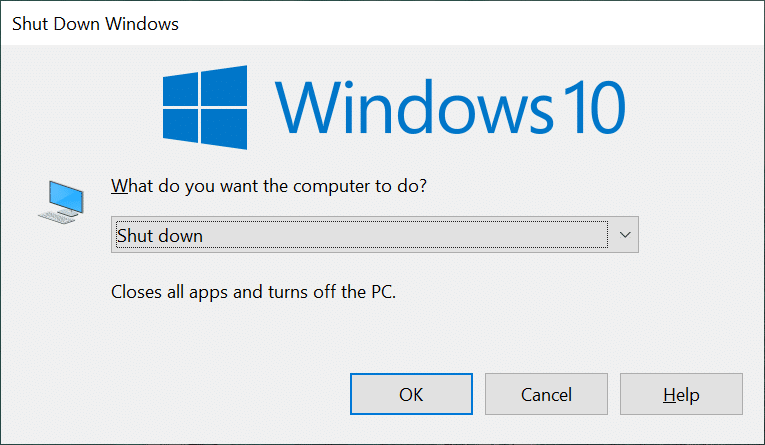
3. 정전기가 발생하지 않는 평평한 표면에 컴퓨터를 놓습니다. 컴퓨터 케이스를 열고 PSU 뒷면의 스위치를 끕니다.
4. 이제 내부 구성 요소에 연결된 모든 전원 커넥터를 분리합니다.

5. 커넥터를 분리한 후 전원 케이블과 함께 그룹화하여 테스트를 효율적으로 계속합니다.
6. 전선을 잡고 핀 15와 16을 24핀 마더보드 전원 커넥터에 연결합니다. 참조용으로 표를 사용하십시오.

핀
이름
와이어 색상
설명
1
+3.3V
주황색
+3.3VDC
2
+3.3V
주황색
+3.3VDC
삼
COM
검은색
지면
4
+5V
빨간색
+5VDC
5
COM
검은색
지면
6
+5V
빨간색
+5VDC
7
COM
검은색
지면
8
PWR_ON
회색
파워굿
9
+5VSB
보라
+5VDC 대기
10
+12V1
노란색
+12VDC
11
+12V1
노란색
+12VDC
12
+3.3V
주황색
+3.3VDC
13
+3.3V
주황색
+3.3VDC
14
-12V
파란색
-12VDC
15
COM
검은색
지면
16
PS_ON#
녹색
전원 공급 장치 켜짐
17
COM
검은색
지면
18
COM
검은색
지면
19
COM
검은색
지면
20
체크 안함
하얀색
-5 VDC(옵션 – TX12V v2.01에서 제거됨)
21
+5V
빨간색
+5VDC
22
+5V
빨간색
+5VDC
23
+5V
빨간색
+5VDC
24
COM
검은색
지면
7. PSU 뒷면에서 전 세계의 전압 및 주파수(Hz) 목록을 읽어 국가에 맞는 전원 공급 장치 전압을 설정할 수 있습니다.
8. 이제 전원 공급 장치를 벽면 콘센트에 꽂습니다.
9. PSU 뒷면에 있는 스위치를 뒤집어 전원을 켭니다. 이제 팬이 회전하기 시작하는지 확인하고 회전한다면 다음 단계를 계속하십시오. 팬이 회전하지 않으면 PSU에 결함이 있는 것이므로 교체해야 합니다.
참고: 일부 전원 공급 장치는 후면에 버튼이 없을 수 있습니다. 따라서 이 경우 멀티미터로 PSU를 테스트하기 위해 장치를 벽에 연결하자마자 팬이 회전하기 시작합니다.
10. 멀티미터를 가지고 설정을 VDC(Volts DC)로 바꿉니다.
참고: 멀티미터에 자동 범위 지정 기능이 없으면 범위를 10.00V로 고정하십시오.

11. 멀티미터에 두 개의 프로브가 있습니다. 검정색 프로브는 음수 프로브이고 빨간색 프로브는 양수 프로브입니다. 검정색 프로브를 검정색 접지 핀에 연결합니다.
12. 이제 24핀 마더보드 전원 커넥터에 전압을 전달하는 모든 핀에 양극 프로브를 연결합니다. 이 핀에 전압 공급을 확인하면 각 핀에 전원이 공급되는지 확인할 수 있습니다.
참고: +3.3 VDC, +5 VDC, -5 VDC(옵션), +12 VDC 및 -12 VDC 전압 라인이 핀 내에 내장되어 있습니다.
13. 멀티미터 판독값을 기록하고 이 값이 아래 표와 같이 허용 수준 미만인지 확인합니다.
전압 레일
용인
최소 전압
최대 전압
+3.3VDC
± 5%
+3.135VDC
+3.465VDC
+5VDC
± 5%
+4.750VDC
+5.250VDC
+5VSB
± 5%
+4.750VDC
+5.250VDC
-5VDC(사용되는 경우)
± 10%
-4.500VDC
-5.500VDC
+12VDC
± 5%
+11.400VDC
+12.600VDC
-12VDC
± 10%
-10.800VDC
– 13.200VDC
14A. 전압 값이 허용 범위를 벗어나면 PSU 불량이므로 교체해야 합니다.
14B. 전압 값이 허용 범위 아래에 있으면 부하로 테스트를 계속할 수 있습니다.
15. PSU 뒷면에 있는 스위치를 뒤집어 전원을 끄고 벽에서 분리합니다.
16. 4핀 마더보드 전원 커넥터에 꽂은 와이어를 제거합니다.
17. 이제 모든 내부 구성 요소를 다시 연결합니다.
18. 그런 다음 전원 공급 장치 뒷면의 스위치를 눌러 전원 공급 장치를 켜고 PC의 전원을 켭니다.
참고: 케이스 없이 PC를 켤 수 있습니다. 컴퓨터 케이스 없이 작동하는 것은 완전히 안전합니다. 그러나 케이스 없이 PC가 켜지지 않으면 마더보드에서 해당 점퍼를 옮겨야 합니다.
19. 다른 전원 커넥터에 대해 11-13단계를 반복하고 기록된 전압 값이 허용 범위 내에 있는지 확인합니다(13단계의 표 참조). 기록된 값이 허용 한계에서 너무 멀리 떨어지면 PSU를 교체해야 합니다.
20. 결함이 있는 PSU를 교체한 후 또는 PSU에 문제가 없으면 PC를 끄고 케이스로 컴퓨터를 덮습니다.
21. 이제 PC를 켜고 문제가 여전히 존재하는지 확인합니다. 그렇다면 PSU가 지금 문제의 원인이 아니므로 문제 해결을 시도하십시오.
***
이 가이드가 도움이 되었기를 바라며 멀티미터로 PSU를 테스트하는 방법과 PSU 관련 문제를 해결하는 방법을 배웠습니다. 이 기사가 어떻게 도움이 되었는지 알려주세요. 또한 이 기사와 관련하여 질문/제안 사항이 있으면 댓글 섹션에 자유롭게 남겨주세요.
